首页 / 教程
wps使Excel行宽自动适应文字 | wps使表格自动适应文字大小
2022-11-09 07:37:00
1.wps如何使表格自动适应文字大小
wps使表格自动适应文字大小的步骤如下:
1.首先我们打开一个wps表格。
2.然后鼠标选中我们要调整的表格。
3.把鼠标放在单元格上方,出现双箭头后双击。
4.我们可以发现,表格自动展开成合适的大小了。这样就解决了wps使表格自动适应文字大小的问题了。
2.wps文字插入的表格,如何设置让文字自动适应表格大小
我们日常在制作Word文档时,有时候根据需要插入各种表格。
那么,我们如何才能让文字自动适应单元格的大小呢?今天,就教各位在Word文档中,让文字自动适应单元格大小的小技巧,大家一起来学习吧!首先,打开插入了表格的Word文档:然后,选中所有单元格范围,单击鼠标右键,选中【表格属性】选项:在弹出的表格属性面板中,切换到【单元格】页面,单击【选项】按钮:接着,在弹出的单元格选项面板中,勾选【适应文字】,按【确认】按钮:最后,返回表格属性面板,按【确认】按钮即可:这样,表格内的文字就会自动适应单元格大小了:。
3.WPS文字里,制作的表格,如何让表格内文字自动调整大小适应表格
要让文字自动适应表格大小,具体操作步骤如下:
(1)在Word中选中该表格,然后选择[表格]/[表格属性]菜单命令,打开“表格属性”对话框。
(2)单击“表格”选项卡,然后单击右下角的“选项”按钮,打开“表格选项”对话框,取消“自动重调尺寸以适应内容”复选框的选中状态,单击“确定”按钮返回“表格属性”对话框。
(3)单击“单元格”选项卡,单击“选项”按钮,打开“单元格选项”对话框,选中“适应文字”复选框。单击“确定”按钮。返回至“表格属性”对话框后再单击“确定”按钮关闭对话框即可。
4.WPS文字中怎样把表格设置成自动调整行高列宽
1、打开WPS文字文件,在页面中插入表格,并输入文字信息。
2、点击该表格,在页面上方工具栏中即可出现“表格工具”。
3、点击选择“表格工具”中的“自动调整”按钮,在弹出的选项中选择“根据内容调整表格”。
4、之后可以看到表格随着输入内容的文字的长度进行自动调整行高列宽了。
5.wps表格如何让字体大小自动适应表格可以全部显示
wps表格让字体大小自动适应表格可以全部显示,可通过字体对齐方式设置自动缩小实现。
方法步骤如下:
1、打开需要操作的WPS表格,选中相关单元格,点击开始选项卡“字体”右下角的展开按钮。
2、切换到对齐标签页,勾选“缩小字体填充”选项,然后点击确定按钮即可。
3、返回WPS表格,发现字体大小已自动适应表格大小,可以全部显示出来。
6.WPS文字中如何调整表格列宽或行宽
wps文字调整表格列宽与行宽方法:
工具:wps 文字
第一种方法:
点击左上角+字架,选中表格,然后点击工具栏上面的表格工具——自动调整,选择平均分布各行/平均分布各列就行
方法二:
点击左上角+字架,选中表格,然后按右键,表格属性——行/列,行要把指定高度打上勾,然后输入行高高度数值就好。如果是列,直接输入列宽数值就行
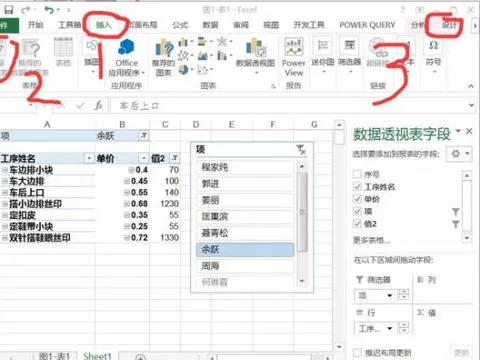
最新内容
| 手机 |
相关内容

调整屏幕亮度的快捷键(调整屏幕亮
调整屏幕亮度的快捷键(调整屏幕亮度的快捷键是什么),快捷键,调节,选项,调整,点击,界面,按键,设置,1. 调整屏幕亮度的快捷键是什么如果是笔
更改电脑屏幕保护时间(调整电脑屏
更改电脑屏幕保护时间(调整电脑屏幕保护时间),设置,选择,点击,选项,调整,控制,显示器,电脑屏幕保护,调整电脑屏幕保护时间首先在电脑桌面上
电脑怎么调整任务栏颜色(如何调整
电脑怎么调整任务栏颜色(如何调整电脑任务栏颜色),选择,任务栏颜色,主题,桌面,更改,点击,任务栏,调整,如何调整电脑任务栏颜色以win7为例 1
如何让电脑读硬盘(如何读硬盘数据)
如何让电脑读硬盘(如何读硬盘数据),硬盘,数据,系统,读取,硬盘数据,接口,光盘,文件,如何读硬盘数据第一种方法:采用硬盘盒,用USB连接方式去读
快速输入文字内容快捷键(快捷输入
快速输入文字内容快捷键(快捷输入文本),输入,点击,选择,文本,设置,功能,数据,文字,1. 快捷输入文本方法/步骤1/5更改回车方向:正常点击回车
表格分页了如何设置成一张(一张表
表格分页了如何设置成一张(一张表格怎么分页),分页,打印,点击,预览,视图,区域,设置,选择,1. 一张表格怎么分页首先我们为了解决excel怎样设
在wps中输入圈数字(wps表格中插入
在wps中输入圈数字(wps表格中插入带圈的数字11),数字,点击,输入,输入法,序号,字符,符号,文字,1.wps表格中如何插入带圈的数字111、电脑打开
wps并排页面(让WPS文字并排显示两
wps并排页面(让WPS文字并排显示两页),选项,显示,点击,视图,文档,文字,选择,设置,1.怎么让WPS 文字 并排显示两页设置方法:单击视图选项卡上












